本文主要是介绍基于Python的马蜂窝PC端爬取评论文本(Scrapy+Selenium)(一),希望对大家解决编程问题提供一定的参考价值,需要的开发者们随着小编来一起学习吧!
研究爬虫的时候用马蜂窝网页端的数据进行实验。操作包括翻页、点击等操作。爬取到的数据放到json文件中,如果想要存入数据库或者excel文件的的,把存取部分的代码改一下即可,爬取部分的代码一样。可能有些地方不足,敬请斧正。
项目开始之前确保已经安装了scrapy库及selenium库
1.创建爬虫项目。
- cmd命令行输入: scrapy startproject 项目名。我的项目名称是scrap_mfw,所以我的命令就是scrapy startproject scrap_mfw,项目名自己定。如下图,成功创建项目。

- 命令行输入cd scrap_mfw/spiders 进入爬虫目录
- 命令行输入:scrapy genspider mfw_test www.mafengwo.cn【mfw_test为爬虫名称,编写xpath和正则表达式的地方,www.mafengwo.cn为允许的域名】
- 完成之后,就可以在pycharm打开创建的scrap_mfw项目。
2.文件介绍
目录结构如下:
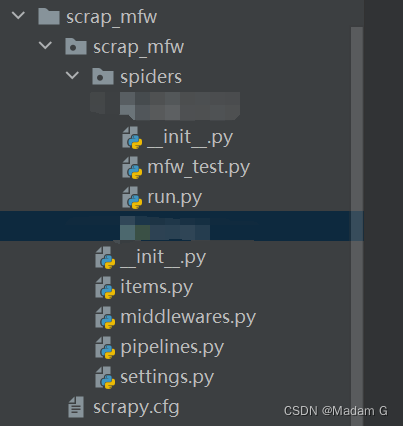
爬虫的代码在mfw_test.py里面写。run.py文件是自己建的,以后右击运行run.py就可以开始爬虫了,不用在cmd窗口敲命令行。run.py文件里面写以下代码:
cmdline.execute("scrapy crawl mfw_test".split())
mfw_test是爬虫名字。
settings.py是对爬虫的配置。用户代理请求头(USER_AGENT)伪装一下。
USER_AGENT = 'Mozilla/5.0 (Windows NT 10.0; Win64; x64) AppleWebKit/537.36 (KHTML, like Gecko) Chrome/88.0.4324.150 Safari/537.36 Edg/88.0.705.68'
DOWNLOAD_DELAY = 3 # 下载延时
ROBOTSTXT_OBEY = False # 可以忽略或者不遵守robots协议
FEED_EXPORT_ENCODING = "gbk" #解决保存CSV文件乱码
# 激活自定义的下载器中间件组件
DOWNLOADER_MIDDLEWARES = {'scrap_mfw.middlewares.ScrapMfwDownloaderMiddleware': 543,
}
DEFAULT_REQUEST_HEADERS = {'Accept': 'text/html,application/xhtml+xml,application/xml;q=0.9,*/*;q=0.8','Accept-Language': 'en',
}
CONCURRENT_REQUEST = 32 # 默认16个并行
LOG_LEVEL='ERROR' #只有程序出现错误的情况下,才显示日志文件pipelines.py文件所写代码如下
class ScrapMfwPipeline:def __init__(self):self.f = open("bytedance.json", "w", encoding='utf-8')def process_item(self, item, spider):content = json.dumps(dict(item), ensure_ascii=False) + '\n'self.f.write(content)return itemdef close_spider(self, spider):self.f.close()在mfw_test.py里面的Spider类里面写:
def start_requests(self):# 想通过控制offset来决定是否翻页offset = 1url = "".join(self.start_urls)yield Request(url=url, callback=self.parse, meta={'offset': offset}, dont_filter=True) # 在这去中间件# 返回request的时候需要把dont_filter=True加上,不然scrapy会自动过滤掉已经请求过的网页。def parse(self, response):# 在这里先跳到第一个景点self.page = 1 # 控制评论翻页self.num = 0 # 控制跳转下一个景点# 拿到每个景点urlweb_urls = response.xpath('//*[@id="container"]/div[5]/div/div[@class="bd"]/ul/li/a/@href').extract() # print(web_urls) 是一个列表self.urls = [] # 景点链接# 每个景点加入for web_url in web_urls:web_url = "https://www.mafengwo.cn" + str(web_url).strip("'") # 拿到连接self.urls.append(web_url)print(self.urls)yield scrapy.Request(self.urls[0], callback=self.parse_reviews,meta={'offset': 1, 'url': web_url, 'page': self.page, 'list': self.urls, 'num': self.num},dont_filter=True)def parse_reviews(self, response):self.page += 1 # 控制翻页p = response.xpath('//*[@class="m-pagination"]/span[@class="count"]/span[1]/text()').extract()p = str(p).strip('[').strip(']').strip("'")p = int(p) + 1 # 评论页数# 抓取评论url = response.meta.get('url')item = ScrapMfwItem()# 景点名称item['Title'] = response.xpath('//*[@class="row row-top"]/div/div[3]/h1/text()').extract()# 景点评论# 在这里先测试前五页 ,要修改的地方string = ""reviews = response.xpath('//*[@class="container"]/div[@id="commentlist"]/div/div/div[4]/div/ul/li')for review in reviews:string = string + str(review.xpath('.//p/text()').extract()).strip("\xa0").strip(" ").strip('\n')item['Reviews'] = string # 拿到了拿到了# 回调自己if self.page < p: # 控制只5页,这样就不会抛出异常了yield scrapy.Request(url, callback=self.parse_reviews,meta={'offset': 2, 'url': url, 'page': self.page}, dont_filter=True)if self.page == p and self.num < 14: # 如果已经翻够5页,跳到下一个景点self.page = 1 # 重置页数self.num = self.num + 1next_step = self.urls[self.num].strip("'")yield scrapy.Request(next_step, callback=self.parse_reviews,meta={'offset': 1, 'url': next_step, 'page': self.page}, dont_filter=True)yield itemmiddlewares.py文件在DownloaderMiddleware类下面添加:
def __init__(self):# 实例化对象option = ChromeOptions()# 不加载图片# 因为只需要爬取文本文件,所以不加载图片,这样不用等图片的响应效率更快。prefs = {'profile.managed_default_content_settings.images': 2}option.add_experimental_option('prefs', prefs)option.add_experimental_option('excludeSwitches', ['enable-automation']) # 开启实验性功能# 去除特征值option.add_argument("--disable-blink-features=AutomationControlled")# 以上是新添加的!加上去之后状态代码就不是521了!就不反爬虫了!self.driver = webdriver.Chrome(options=option)self.driver.maximize_window()self.wait = WebDriverWait(self.driver, 10)def process_request(self, request, spider):# 想如果offset是1的话,就正常返回,如果是2的话,就执行点击下一页操作offset = request.meta.get('offset', 1) # 会随着mfw_test.py变化if offset == 1:self.driver.get(request.url) # 在这里模拟浏览器的网址栏有响应time.sleep(2) # 给他一点加载时间不然521return scrapy.http.HtmlResponse(url=request.url, body=self.driver.page_source.encode('utf-8'),encoding='utf-8', request=request,status=200) # Called for each request that goes through the downloader# return给调用的函数if offset == 2:url = request.meta.get('url')time.sleep(3)self.driver.find_element(By.XPATH, './/*[@class="pi pg-next"]').click()return scrapy.http.HtmlResponse(url, body=self.driver.page_source.encode('utf-8'),encoding='utf-8', request=request,status=200) # Called for each request that goes through the downloaderdef process_response(self, request, response, spider):return response但是我的爬虫只能爬出来4页的东西,虽然每一页都点到了。
这篇关于基于Python的马蜂窝PC端爬取评论文本(Scrapy+Selenium)(一)的文章就介绍到这儿,希望我们推荐的文章对编程师们有所帮助!




